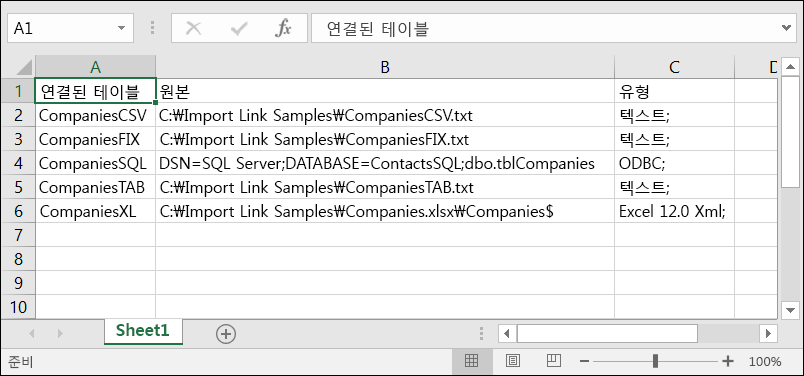모든 연결된 데이터 원본의 정리된 목록을 Access 데이터베이스 응용 프로그램에서 Excel로 내보내야 했던 적이 있었나요? 예를 들어 수많은 다양한 데이터 원본에 대한 링크가 포함된 복잡한 Access 응용 프로그램에서 작업 중인 경우, 다양한 모든 데이터 원본 및 해당 형식에 대한 정리된 목록이 있다면 도움이 될 것입니다. 이 내보낸 목록은 처음부터 직접 디자인하지 않은 Access 응용 프로그램에서 작업할 때 특히 유용할 수 있습니다. Access 2016 및 최신 버전을 사용하면 연결된 테이블 관리자 대화 상자에 기본 제공된 기능을 사용하여 이 작업을 훨씬 쉽게 찾을 수 있습니다.
참고 있는 액세스 버전에 따라 연결된 테이블 관리자 대화 상자가 다르게 작동합니다. Office 365에서 이 대화 상자를 사용하여 연결된 테이블을 새로 고치고, 다시 연결, 추가, 편집, 검색 및 삭제할 수 있지만 Excel로 정보를 내보낼 수는 없습니다. Access 2016 이상에서는 대화 상자가 훨씬 간단하지만 Excel로 정보를 내보낼 수 있습니다.
Access 2016 이상에서 연결된 테이블 관리자 대화 상자를 열고 연결된 테이블 관리자의 외부 > 를 클릭합니다. 목록으로 만들 연결된 데이터 원본을 선택한 다음 Excel로 내보내기를 클릭합니다.
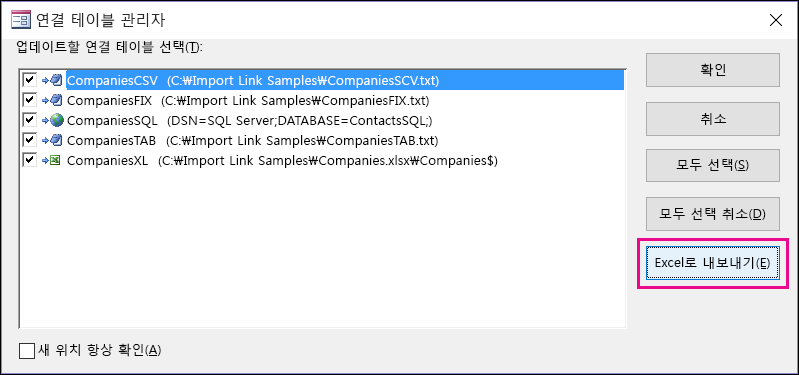
Access에서 Excel 통합 문서를 저장할 위치를 묻는 메시지를 표시합니다. 저장 위치를 제공하면 Access에서 새 통합 문서에 연결된 데이터 원본 정보를 표시합니다. 여기에서 연결된 데이터 원본의 이름, 해당 원본 정보, 데이터 원본 형식을 확인할 수 있습니다.